Come bloccare delle date nel Calendario in vostri Appartamenti ?
Chiedi al tuo team e ai tuoi Proprietari di bloccare le date nel tuo Strutture Ricettive
Attraverso la nostra app mobile, puoi bloccare le date nei vostri Appartamenti. Ciò assicurerà che le date non possano essere prenotate da alcun ospite se, ad esempio, il Proprietario in affitto desidera soggiornare nella proprietà o se è necessario eseguire lavori di manutenzione.
Passo dopo passo
Vai al Menu nella tua app mobile
Clicca su Strutture Ricettive
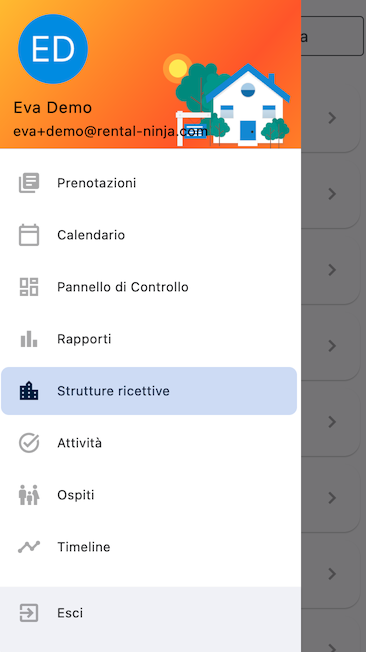
Seleziona il Appartamenti in cui desideri bloccare le date
Vai alla scheda Futuro o Passato
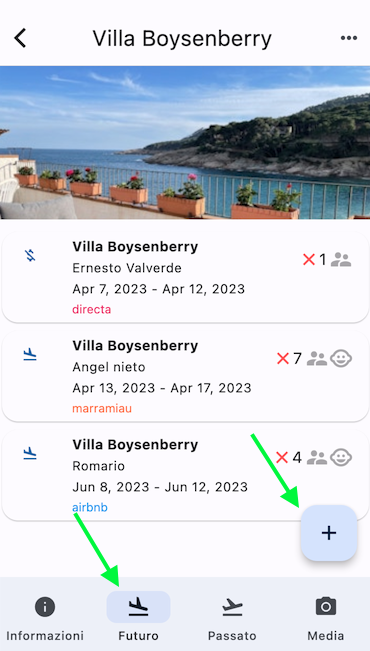
Seleziona le date + l'orario di inizio/fine del Blocco di disponibilità
Aggiungi una Nota (facoltativo)
Salva
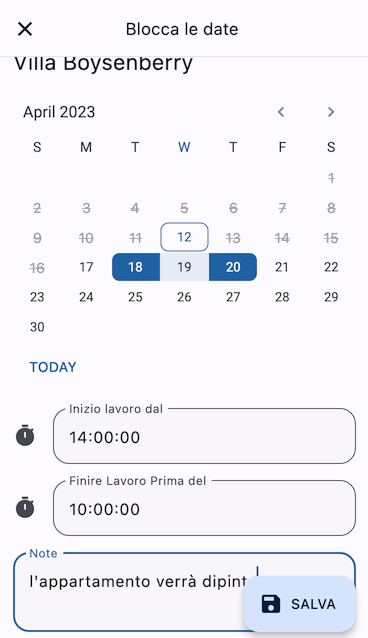
Appunti:
Una Notifica push + evento nella TimeLine verrà generata quando è stato effettuato un Blocco della disponibilità. > in questo modo sarai sempre in grado di tracciare QUANDO è stato creato il Blocco.
L'Evento/Notifica è: Prenotazione creata.
All'interno del Blocco indicheremo il "tipo di Prenotazione" + che non ci sono Ospiti + nessun importo da pagare.
Nella Nota del Blocco Disponibilità indicheremo CHI ha creato il Blocco.
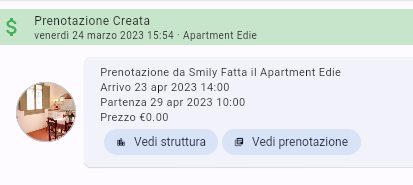
Nota finale - utenti di Rentals United
Poiché Rentals United non sincronizza i Blocchi di disponibilità con Rental Ninja, i Blocchi di disponibilità verranno creati solo in Rental Ninja.
Ciò significa che dovrebbe essere trattata come una richiesta all'agenzia, ma l'agenzia dovrebbe successivamente confermare tale richiesta con il Proprietario bloccando le date nel calendario di Rentals United.

Nota finale - utenti di Smoobu
Se Smoobu è il vostro channel manager, dovrete impostare le seguenti opzioni nel vostro account Smoobu per consentire ai membri della vostra Squadra di bloccare le date sul calendario:
Andare su Impostazioni > Strumento di Prenotazione > Fonti di pagamento - altre impostazioni > Contatto.
Lasciare i tag sottolineati in rosso come "Opzionali", come nell'immagine seguente.

Ricordate: se questi tag non sono impostati come "Opzionali", il vostro team (compreso il proprietario dell'immobile con accesso all'applicazione Rental Ninja) non sarà autorizzato a bloccare le date sul vostro calendario!
